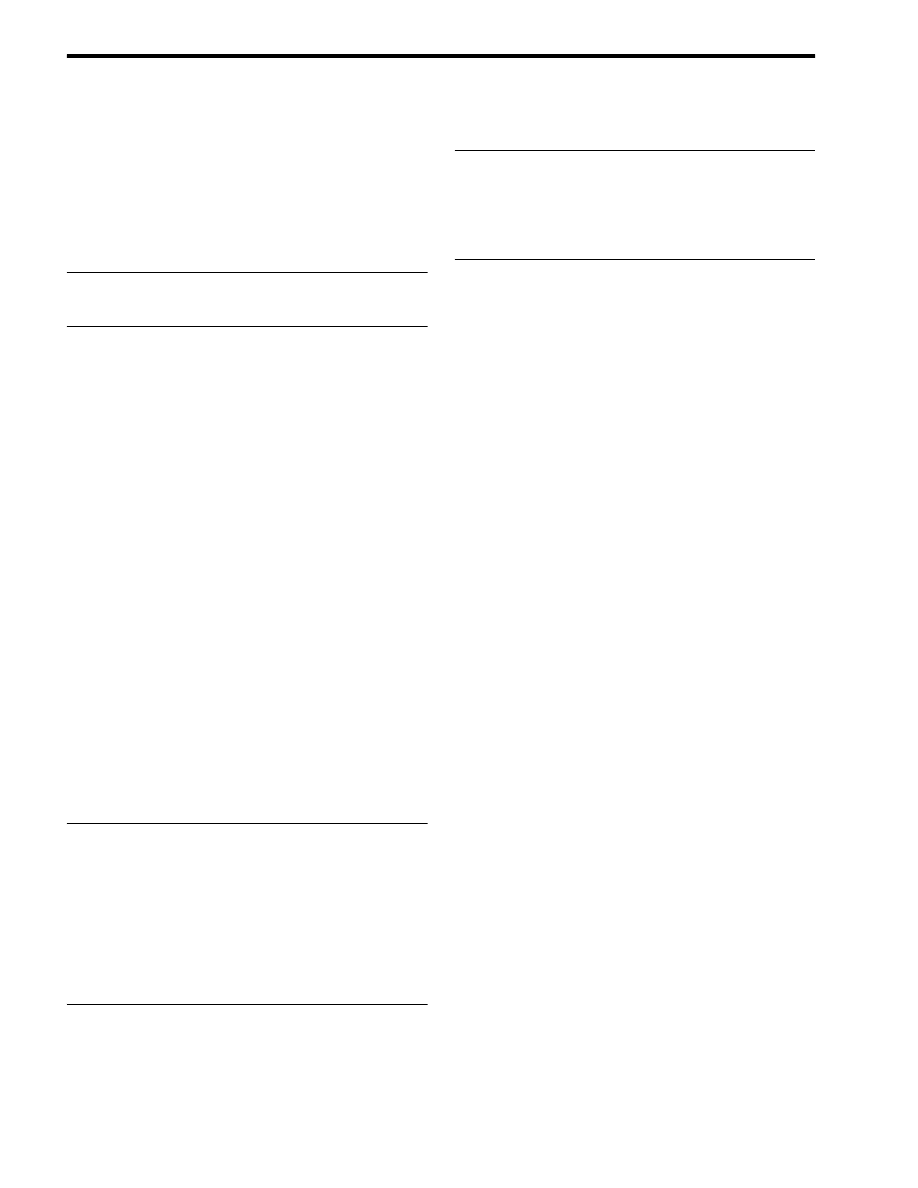
Postavljanje opcije Scan to Network Folder (Skeniranje u mrežnu mapu)
Za korištenje opcije Scan to Network Folder (Skeniranje
u mrežnu mapu) morate stvoriti i konfigurirati mapu koju
koristite na računalu na mreži. Mapu ne možete izraditi
pomoću upravljačke ploče HP-ovog uređaja.
Za postavljanje zajedničke mape i omogućavanje
opcije Scan to Network Folder (Skeniranje u mrežnu
mapu) slijedite korake za svoj operativni sustav.
NAPOMENA: Te korake možete koristiti i za kasniju
promjenu postavki ili isključivanje značajke.
Windows
1. Nakon instaliranja softvera za uređaj HP Officejet
Pro otvorite opciju HP Solution Center
(Centar usluga).
• Na radnoj površini dvaput pritisnite ikonu
HP Solution Center (Centar usluga).
-Ili-
• Na traci sa zadacima u sustavu Windows
pritisnite Start, odaberite Programs (Programi)
ili All Programs (Svi programi), zatim HP,
odaberite mapu za HP-ov uređaj, a zatim
pritisnite HP Solution Center (Centar usluga).
2. Pritisnite Settings (Postavke).
3. U dijelu sustava Windows Scan Settings (Postavke
skeniranja) pritisnite Digital Filing Settings (Postavke
digitalnog spremanja), a zatim pritisnite Scan to
Network Folder Setup Wizard (Čarobnjak za
postavljanje opcije Skeniranje u mrežnu mapu).
4. Slijedite zaslonske upute čarobnjaka kako biste
stvorili i konfigurirali mrežnu mapu za zajedničko
korištenje. Čarobnjak automatski sprema
konfiguraciju u HP-ov uređaj. Za svaki HP-ov uređaj
možete konfigurirati do 10 odredišnih mapa.
NAPOMENA: Na kraju postupka Scan to Network
Folder Setup Wizard (Čarobnjak za postavljanje opcije
Skeniranje u mrežnu mapu) u zadanom web-
pregledniku na računalu automatski se otvara ugrađeni
web-poslužitelj za HP-ov uređaj. Ugrađeni web-
poslužitelj možete koristiti za prilagođavanje postavki
svake odredišne mape. Više informacija o ugrađenom
web poslužitelju potražite u dijelu “Ugrađeni web
poslužitelj (EWS)” na str. 75.
Mac OS X
NAPOMENA: Digitalna rješenja možete postaviti za
vrijeme prvog instaliranja HP-ovog softvera na računalo
ili nakon što ste već instalirali softver (pomoću programa
HP Setup Assistant (Pomoćnik za postavljanje) na
računalu).
1. Ako instalirate HP-ov softver prvi put, idite na korak
2.
-Ili-
Ako ste već instalirali HP-ov softver, otvorite program
HP Setup Assistant (Pomoćnik za postavljanje):
a. Na programskoj traci pritisnite ikonu HP Device
Manager (Upravitelj uređaja). (Ako se na
programskoj traci ne pojavi HP Device Manager
(Upravitelj uređaja), pritisnite ikonu sa sličicom
reflektora s desne strane trake s izbornicima,
u okvir upišiteHP Device Manager” (Upravitelj
uređaja), a zatim pritisnite opciju HP Device
Manager (Upravitelj uređaja)).
b. Odaberite Setup Assistant (Pomoćnik za
postavljanje) iz izbornika Information and
Settings (Informacije i postavke).
2. Slijedite zaslonske upute programa HP Setup
Assistant (Pomoćnik za postavljanje) kako biste
stvorili i konfigurirali mrežnu mapu za zajedničko
korištenje.
HP Setup Assistant (Pomoćnik za postavljanje)
automatski sprema konfiguraciju u HP-ov uređaj.
Za svaki HP-ov uređaj možete konfigurirati do 10
odredišnih mapa.

Postavljanje opcije HP Direct Digital Filing (Izravno digitalno spremanje)
69
Hr
va
tski